- Das mehrseitige OneDrive-Scannen muss Sie nichts mehr kosten.
- Mit OneDrive können Sie bis zu 10 Seiten pro Dokument scannen und hochladen.
- Besuche den Nachrichten Seite um mehr zu erfahren.
- Vergessen Sie nicht, unsere Eine Fahrt Abschnitt für zusätzliche Einblicke.

Das mehrseitige OneDrive-Scannen muss Sie nichts mehr kosten. Als Remote Worker mit Laptop und zuverlässigem Internet sind Sie startklar, oder? Ein Scanner ist kaum ein Gerät, an das Sie denken, bis Sie schnell ein geschäftskritisches Dokument scannen und mit einem Kollegen teilen müssen.
Nun, wenn Sie nicht immer auf einen Scanner zugreifen können, wenn Sie einen benötigen, können Sie mit Ihrer OneDrive Android- oder iOS-App scannen.
Das Feature Ermöglicht das Scannen und Hochladen mehrerer Seiten auf OneDrive ohne ein Premium-Microsoft 365-Konto.
Mit dem kostenlosen Tool können Sie jede Art von physischem Papierkram digitalisieren, von Dokumenten und Quittungen bis hin zu Whiteboards und Fotos. Anschließend können Sie das gescannte Objekt als PDF hochladen und speichern in Eine Fahrt.
Wenn Sie mehrere Seiten scannen, können Sie mit der Lösung alle als eine einzige Datei speichern.
Die Funktion wird sich für viele Profis als praktisch erweisen, die von zu Hause aus arbeiten. Schüler können damit sogar handschriftliche Notizen scannen und an ihre Lehrer oder Lehrer senden.
So verwenden Sie das mehrseitige OneDrive-Scannen
- Melden Sie sich bei Ihrem persönlichen mobilen OneDrive-Konto an. Sie benötigen dazu auch Android 6.5 oder neuere Versionen oder iOS 11.31.5.
- Starten Sie die OneDrive-App.
- Tippe auf die Kamerataste
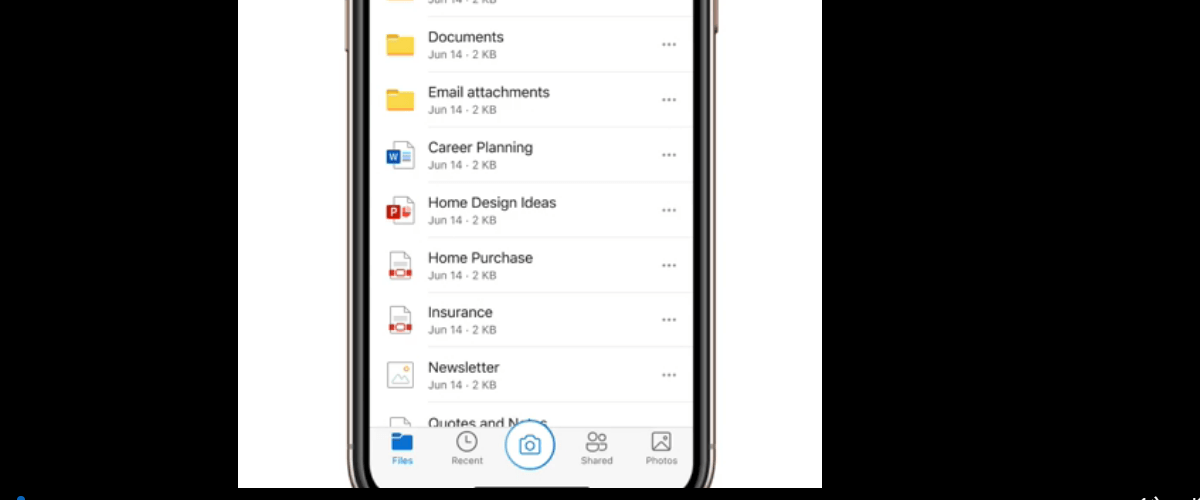
4. Tippen Sie mit der Kamera Ihres Telefons direkt über dem Dokument auf die Scan-Schaltfläche. Achten Sie darauf, das Telefon nicht zu neigen.
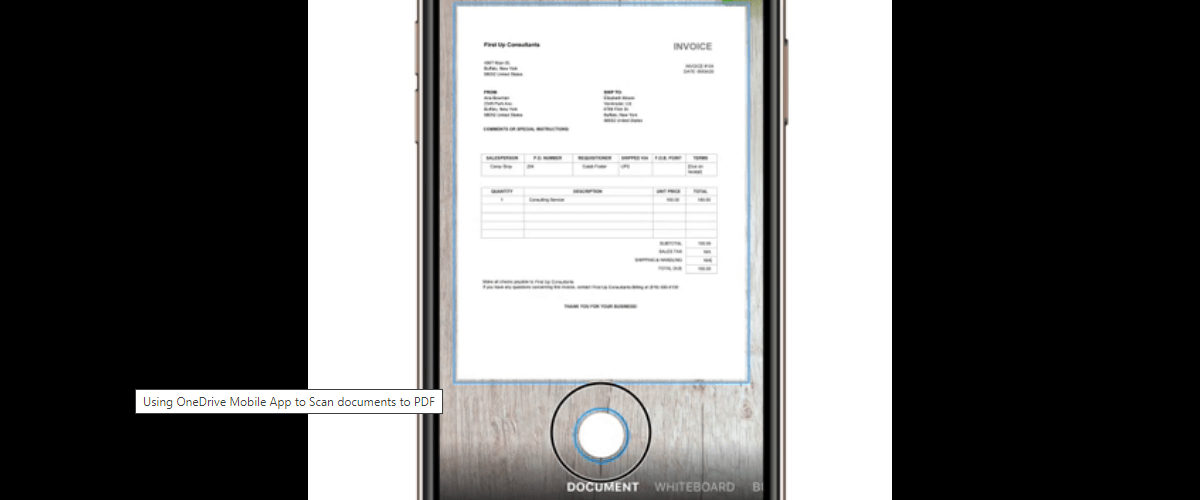
5. Zapfhahn neue hinzufügen um die nächste Seite zu scannen.
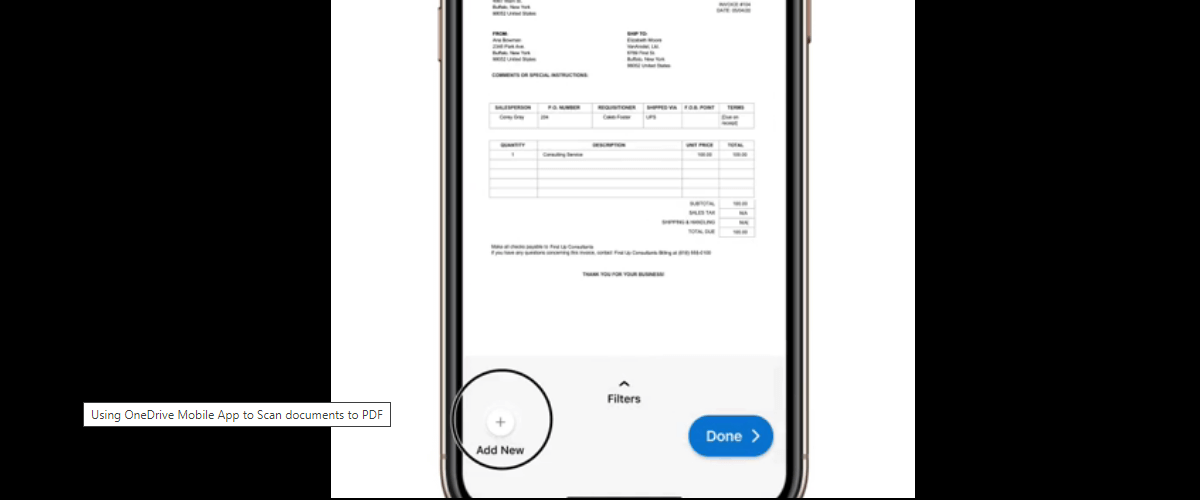
6. Wiederholen Sie Schritt 4. Sie können bis zu 10 Seiten scannen, um ein einzelnes PDF-Dokument in OneDrive zu erstellen und zu speichern.
7. Zapfhahn Getan
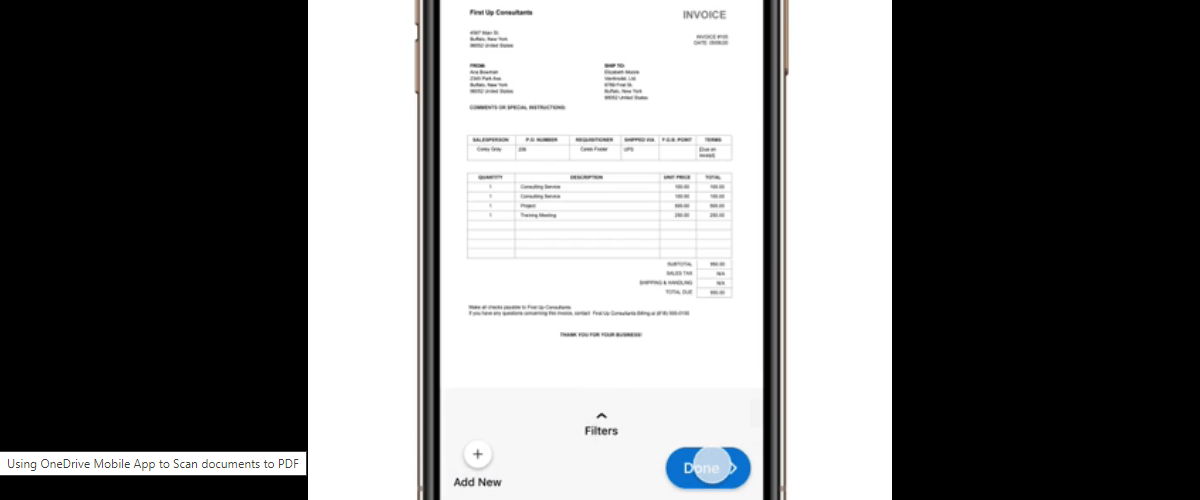
8. Geben Sie einen Namen für Ihre digitale Datei ein.
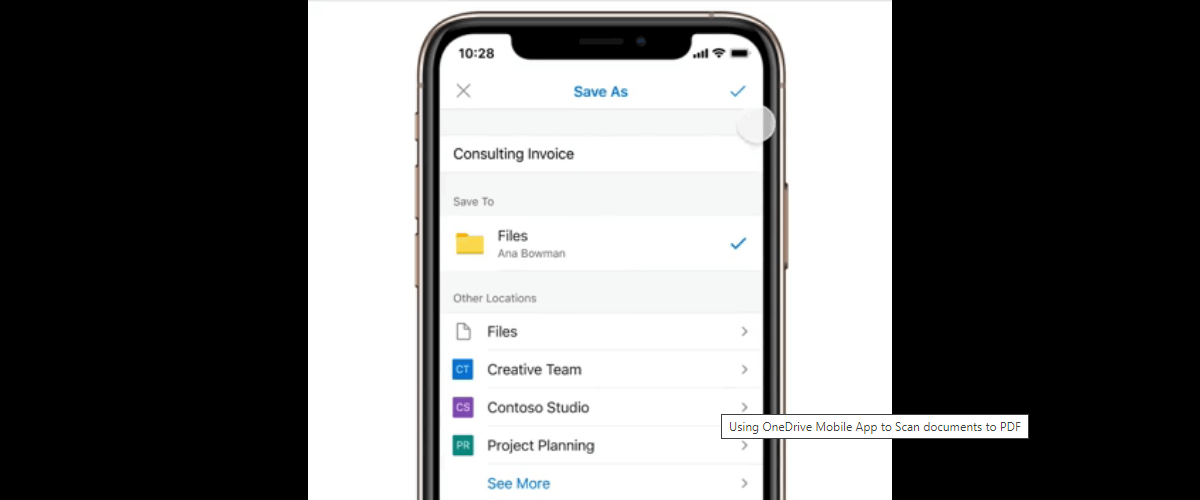
9. Zapfhahn Speichern als um die Datei auf OneDrive hochzuladen.
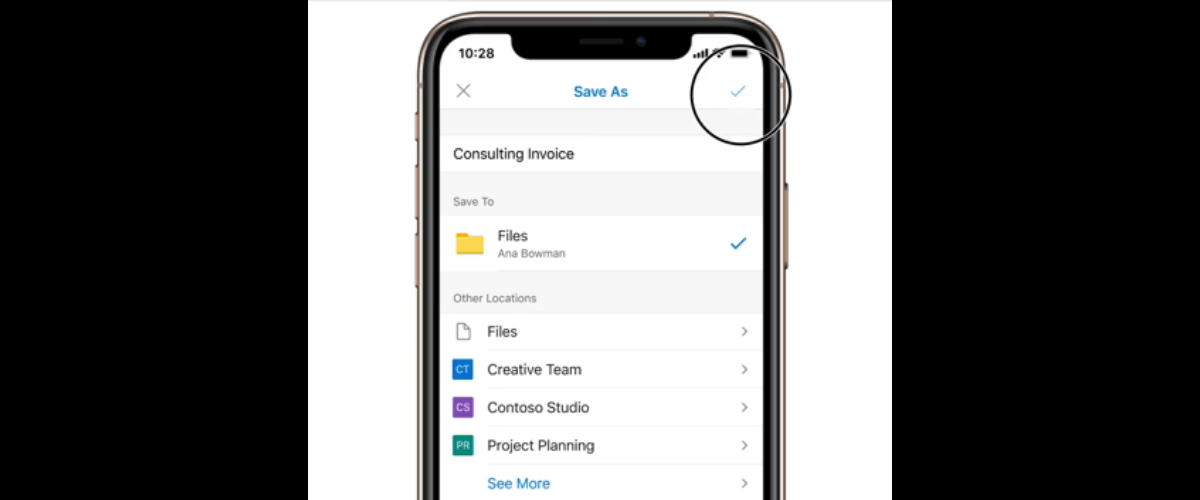
Hier hast du es! Das Scannen mehrerer Seiten in OneDrive ist recht einfach. Der Vorgang ist für jede Art von physischem Papierkram ähnlich, den Sie in eine PDF-Datei konvertieren möchten. Nachdem Sie Ihre digitale Datei auf OneDrive hochgeladen haben, können Sie sie mit jedem teilen, der die Plattform verwendet.
Zögern Sie nicht, bei Fragen oder Feedback nach dem Kommentarbereich unten zu greifen.


